5 初期構成の完了
初期構成ウィザードは、管理者アカウントを作成し、システムをOracle Cloud Infrastructure環境にバインドし、アプライアンスのネットワーク接続を構成します。 この手順では、アプライアンスのインストールの準備中に収集した構成情報を使用します。 入力した「初期インストール・チェックリスト」を参照してください。
注意:
初期構成プロセス中に管理ノードの電源を切断しないでください。
-
Private Cloud Appliance「最初のブート」ページから、アプライアンスのプライマリ管理アカウントを作成します。このアカウントは初期構成に使用され、最初のブート・プロセスの後に保持されます。 後で追加の勘定科目を追加できます。
- 管理ユーザー名を入力します。
- 管理パスワードを入力して確認します。
ノート:
パスワードは12文字以上で、それぞれに1つ以上含める必要があります: 大文字、小文字、数字および任意の句読点文字(二重引用符('"')文字を除く)を使用できます。
- アカウントの作成&ログインをクリックします。
重要:
「サービス・エンクレーブのサインイン」ページの「ログインせず、ブラウザをリフレッシュしないでください」。
- 端末を開いて「サービスCLI」にアクセスし、システムのロックを解除します。
- 作成したプライマリ管理アカウントの詳細を使用して、いずれかの管理ノードにログインします。
ノート:
管理ノードには、デフォルトでpcamn01、pcamn02およびpcamn03という名前が付けられます。 これらの名前は、構成プロセスの後半で変更します。$ ssh new-admin-account@pcamn01 -p 30006 Password authentication Password: PCA-ADMIN> PCA-ADMIN>プロンプトで、systemStateunlockと入力します。- システムのロックが解除されていることを確認します。
PCA-ADMIN> show pcaSystem Command: show pcaSystem Status: Success Time: 2022-09-16 12:24:28,232 UTC Data: Id = 5709f72b-c439-4c3a-8959-758df94eff25 Type = PcaSystem System Config State = Config System Params system state locked = false
- 端末を閉じるか、
exitと入力します。
- 作成したプライマリ管理アカウントの詳細を使用して、いずれかの管理ノードにログインします。
-
webブラウザをリフレッシュして「サービス・エンクレーブのサインイン」ページに戻り、プライマリ管理アカウントでシステムにサインインします。
ノート:
サインインする前に、自己署名SSL証明書を再度受理する必要がある場合があります。 -
次のアプライアンスの詳細を入力します。 必須エントリにはアスタリスクが付いています。
-
システム名*
-
ドメイン*
-
ラック名
-
説明
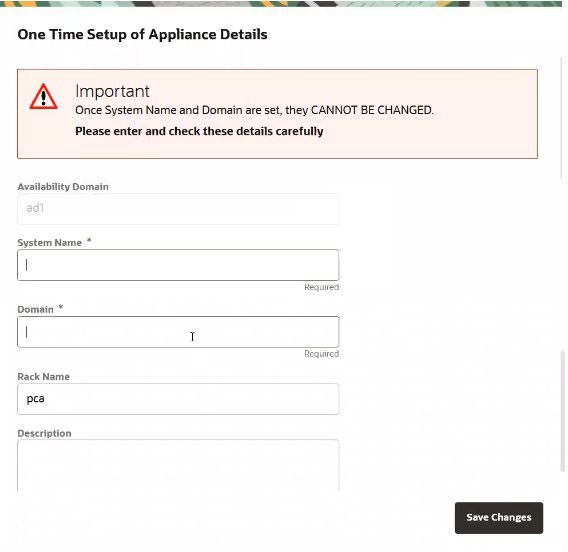
-
-
入力したパラメータが正しいことを確認します。 一度システム名とドメインを設定すると、変更できません。 続行するには、Save Changesをクリックします。
-
webブラウザをリフレッシュし、プライマリ管理アカウントでシステムにサインインします。
ノート:
サインインする前に、自己署名SSL証明書を再度受理する必要がある場合があります。ネットワーク・パラメータの構成ウィザードが表示されます。
- システム構成を完了するには、「初期インストール・チェックリスト」で収集した情報を参照してください。 この情報はすべてテキスト・ファイルに入力すると便利です。
-
静的ルーティングまたは動的ルーティングのいずれかを選択します。
「静的ルーティング構成の場合」
次のデータ・センター情報を入力して、次へをクリックします。
-
ルーティング・タイプ: Static*
-
アップリンク・ゲートウェイのIPアドレス*
-
スパイン仮想IP* (4ポート動的メッシュ・トポロジを使用している場合、コンマ区切り値)
-
VLANのアップリンク
-
アップリンクHSRPグループ
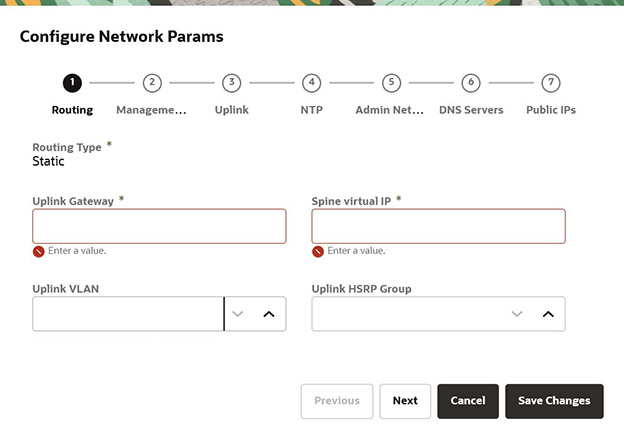
「動的構成の場合」
次のデータ・センター情報を入力して、次へをクリックします。
-
ルーティング・タイプ: Dynamic*
-
Peer1 IPおよびASN*
-
Peer2 IPおよびASN
-
アップリンク・ゲートウェイ
-
Oracle ASN
-
BGPトポロジ(四角形、メッシュ、三角形)、KeepAliveタイマーおよびHoldDownタイマー
-
MD5認証: 有効化または無効化
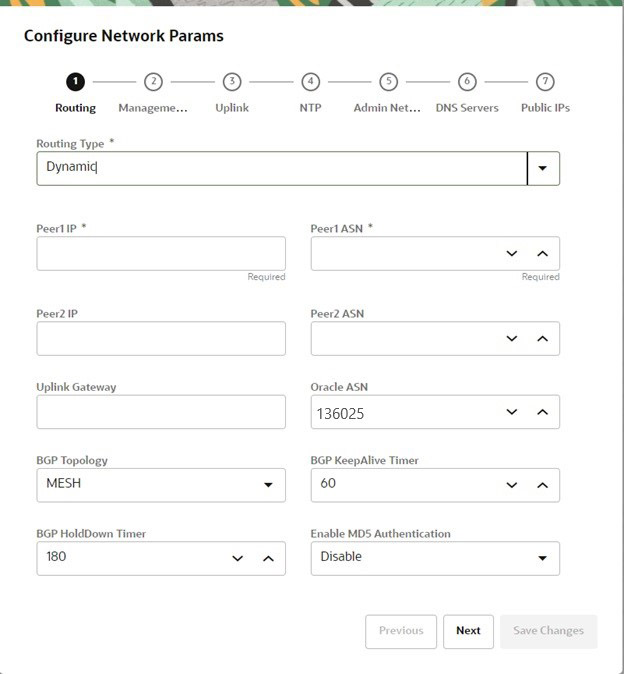
ノート:
PCAラックに存在する異なるDRG上のVCN間の通信は、2つのVCNを接続する顧客データ・センター・ネットワーク上のルート・エントリおよびファイアウォール・アクセスが顧客から提供される場合に可能です。 -
-
管理ノード・クラスタの共有仮想IPと関連するホスト名を入力し、3つの個々の管理ノードごとにIPアドレスとホスト名を追加し、次へをクリックします。
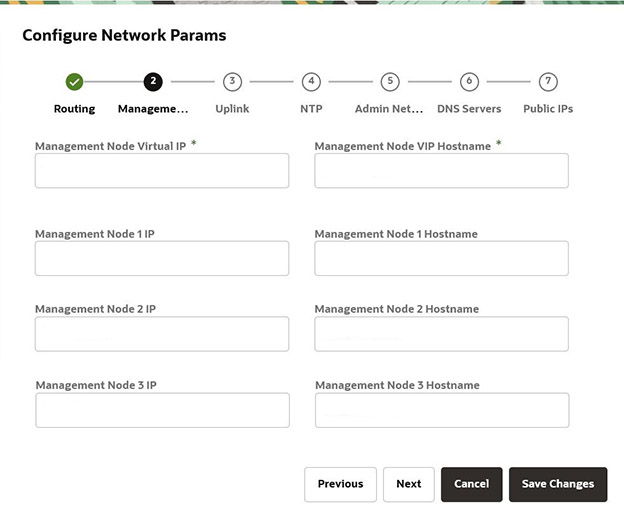
-
次のデータ・センター・アップリンク情報を入力し、次をクリックします。
-
スパイン・スイッチ1および2*のIPアドレス
-
アップリンク・ポート速度およびポート数*
-
VLAN MTUおよびネットマスクのアップリンク*
-
アップリンク・ポートFEC
ノート:
アップリンク・ポート数は、アップリンク・ポート数が1つしか構成されていない場合でも、常にポート・チャネルとして構成されます。 ポート・チャネルはLACPモードで構成されており、LACPレートは高速です。
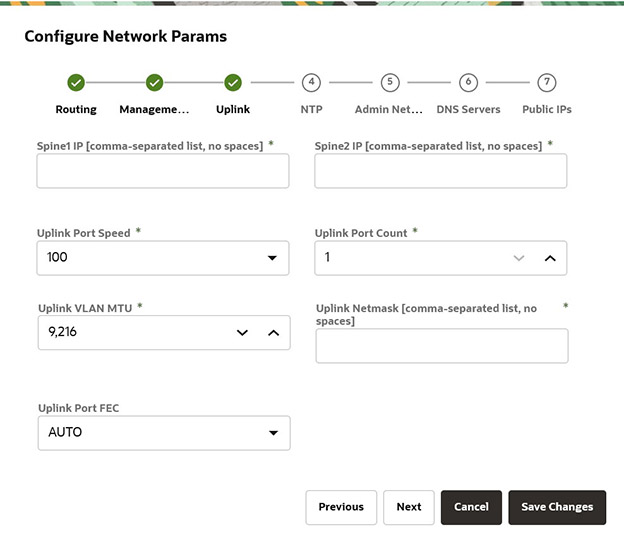
-
-
NTP構成の詳細を入力して、Nextをクリックします。
複数のNTPサーバーを指定するには、IPアドレスまたは完全修飾ホスト名のコンマ区切りのリストを入力します。
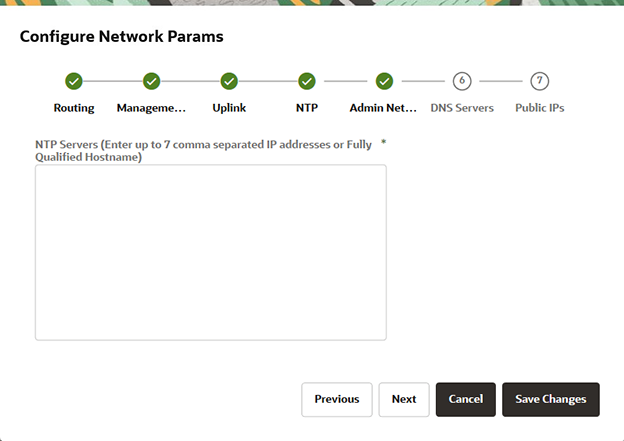
-
データ・トラフィックから管理アプライアンス・アクセスを分離することを選択した場合は、次の必須情報およびオプション情報を入力して管理ネットワークを構成し、「次」をクリックします。
-
管理ネットワーキングの有効化
- 管理管理VIPアドレスおよびホスト名
- 管理管理1、2および3のIPアドレスとホスト名
- 少なくとも1つ(最大3つ)の管理DNSサーバーIPアドレス
-
管理ポート速度、ポート数、および管理ルーター・グループ
-
管理VLAN、MTU、ポートFECおよびゲートウェイIP
-
スパイン・スイッチ1および2の管理IPアドレスと共有仮想IP
- BGP用の管理Peer1およびPeer2 IPアドレスとASN
- 管理トポロジ(三角形、正方形、メッシュ)
- 管理BGP認証(有効化/無効化)。 キープアライブ・タイマー、ホールド・ダウン・タイマー、およびスタティック・ルーティング。
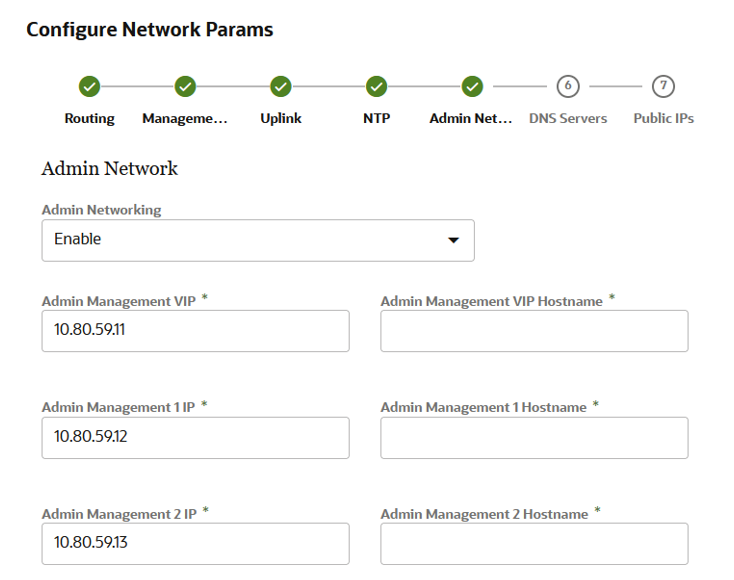
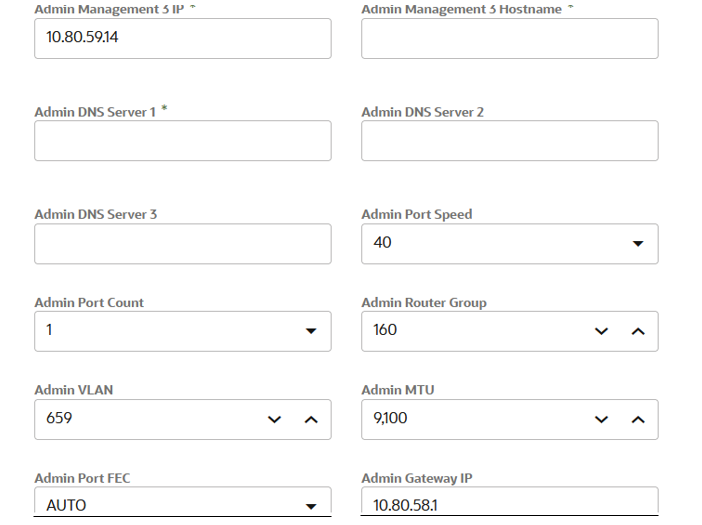
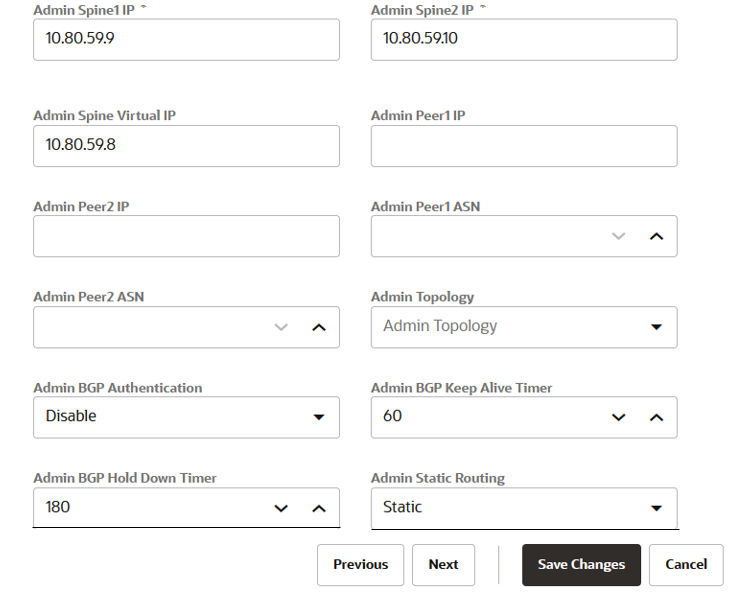
-
-
それぞれのフィールドに少なくとも1つ、最大3つのDNSサーバーを入力し、「Next」をクリックします。
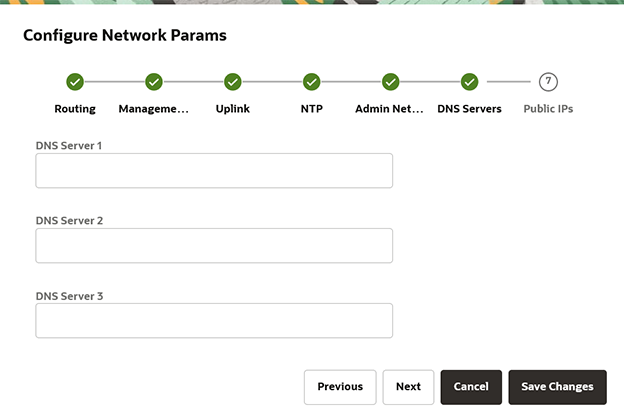
-
アプライアンスがパブリックIPとしてリソースに割り当てることができるデータ・センターのIPアドレスを入力します。
-
カンマ区切りリストでのCIDRのパブリックIPリスト
-
Object StorageパブリックIP (パブリックIP範囲外である必要があります)
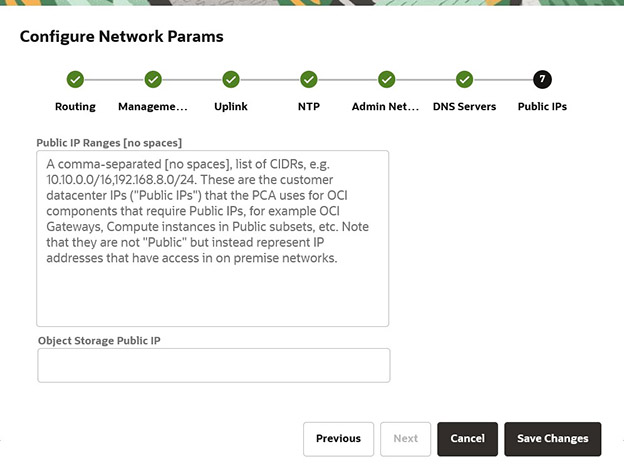
-
- 前/次ボタンを使用して、入力した情報が正しいことを確認し、変更の保存をクリックします。
次のステップで変更を確定するまで、ネットワーク構成情報は保持されません。 テスト開始後にパラメータを変更する必要がある場合は、すべての情報を再入力する必要があります。
注意:
Save Changesをクリックすると、ネットワーク構成およびテストが開始され、最大15分かかることがあります。 この期間中にブラウザ・ウィンドウを閉じ「ない」でください。問題が発生した場合は、ネットワーク・パラメータの構成ウィザードが再オープンされ、エラーが表示されます。
- 「ネットワーク・パラメータのテスト」ページでは、ネットワーク構成情報を再入力するか、変更をコミットできます。
- ネットワーク構成の再入力をクリックします。 空白のネットワーク・パラメータの構成ウィザードに戻り、すべての情報を再度入力する必要があります。
- Commit Changesをクリックします。 ネットワーク・パラメータはロックされています。 ロックすると、ルーティング・タイプおよびパブリックIPは変更できません。
注意:
Commit Changesをクリックすると、システムの初期化が開始され、最大15分かかることがあります。 この期間中にブラウザ・ウィンドウを閉じ「ない」でください。問題が発生した場合は、ネットワーク・パラメータの構成ウィザードが再オープンされ、エラーが表示されます。 それ以外の場合は、Configuration Completeメッセージが表示されます。
- 「サインアウト」をクリックします。 サービス・エンクレーブに戻ります。
-
構成を続行するには、管理ノード・クラスタの新しい仮想IPアドレスにあるサービスWeb UIに接続:
https://<virtual_ip>:30099。ノート:
サインインする前に、自己署名SSL証明書を再度受理する必要がある場合があります。 -
システム構成を確認します。
- ダッシュボードから、アプライアンスをクリックしてシステムの詳細を表示し、ネットワーク環境をクリックしてネットワーク構成を表示します。
- または、管理者として「サービスCLI」にログインし、次のコマンドを実行してエントリを確認できます。
# ssh 100.96.2.32 -l admin -p 30006 Password: PCA-ADMIN> show pcaSystem [...] PCA-ADMIN> show networkConfig [...]